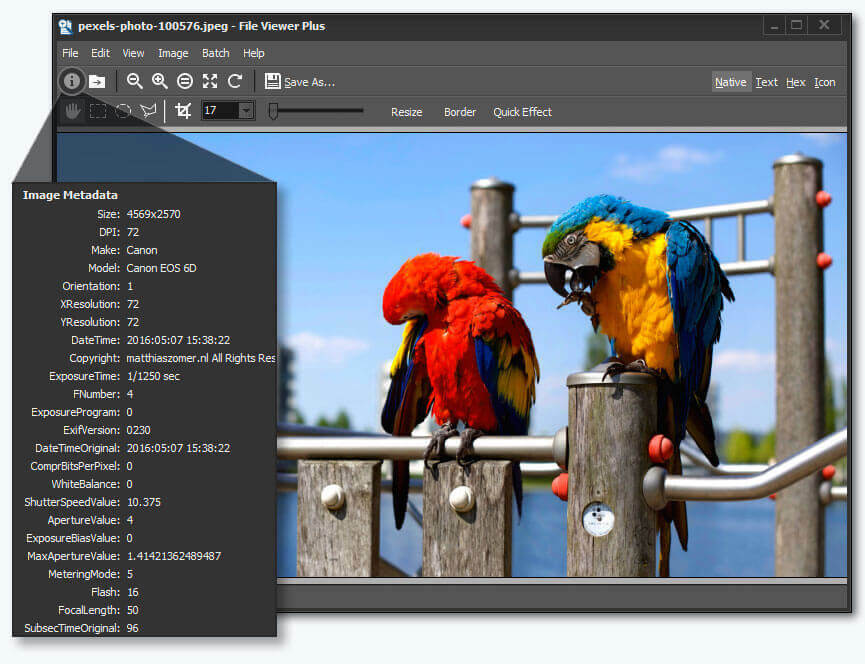- Soubor TIF (Tagged Image Format) je formát souboru používaný k ukládání vysoce kvalitních bezztrátových obrázků.
- Pokud při otevírání souborů Tif narazíte na potíže, měli byste použít správný převaděč souborů.
- Sada Adobe Suite vám nabízí skvělý software pro otevírání souborů Tif spolu s dalšími skvělými programy.
- V následující příručce najdete další řešení, která vám pomohou rychle otevřít soubory Tif.

Populární formáty souborů již nepotřebují konkrétní software. Prostě stáhnout File Viewer Plus 4 a otevřít je všechny ve stejném prostředí. Dokumenty, média, archivy, e-mail, kamera, infografika, zdrojové kódy a mnoho dalších - tento nástroj podporuje všechny. Tady je to, co dělá:
- Otevírá více než 300 typů souborů
- Upravujte, ukládejte a převádějte soubory
- Dávkový převod souborů
otevřete všechny soubory
ve stejném prostředí
A TIF soubor nebo TIFF přípona souboru je zkratka pro Označený formát obrázku, který ukládá vysoce kvalitní grafiku a podporuje bezztrátovou kompresi.
Jeho majitelům se tedy daří snadno archivovat obrázky aniž by byla ohrožena kvalita, přesto šetří místo na disku.
Často se používá k ukládání obrázků, jako jsou digitální fotografie, a je široce podporováno aplikacemi, jako je skenery, fax, zpracování textu, optické rozpoznávání znaků a DTP, mezi ostatními.
Tento typ souboru je flexibilní a přizpůsobitelný pro zpracování obrázků a dat v jednom souboru.
Jeho schopnost ukládat v bezztrátovém formátu z něj činí užitečnější archiv obrázků, protože jej lze upravovat a znovu ukládat, aniž by obraz ztratil svoji kvalitu.
Chcete-li zjistit, jak otevřít soubory .tif bez snížení kvality, podívejte se na náš obsáhlý seznam návrhů níže.
Jak mohu otevřít soubory .tif bez snížení kvality?
1. Otevírání souborů .tif k prohlížení

Existují různé aplikace, které lze použít k otevření souborů .tif ve Windows 10, ale pokud si je chcete jen prohlédnout, můžete zvolit prohlížeč fotografií, například výchozí vestavěný Prohlížeč fotografií Windows nebo aplikace Fotky.
2. Použijte převaděč souborů nebo obrázků
- Adobe Acrobat DC (doporučeno)

Při otevírání souborů .tif ve vestavěném Prohlížeči fotografií Windows nebo v aplikaci Fotografie Windows se můžete setkat s obtížemi.
Pokud se chcete vyhnout jakýmkoli bolestem hlavy a otevřít soubory .tif jednoduchým poklepáním, Adobe Acrobat DC je pro vás tím pravým nástrojem.
Nejen to, ale můžete jej také použít k převodu souborů .tif do jiného formátu nebo PDF do souborů .tif. Vše, co musíte udělat, je stisknout tlačítko Uložit jako a vybrat formát, který chcete použít.
⇒ Získejte Adobe Acrobat DC
Dalším skvělým softwarem pro otevření souborů .tif, který můžete použít, je:
- File Viewer Plus (doporučeno)
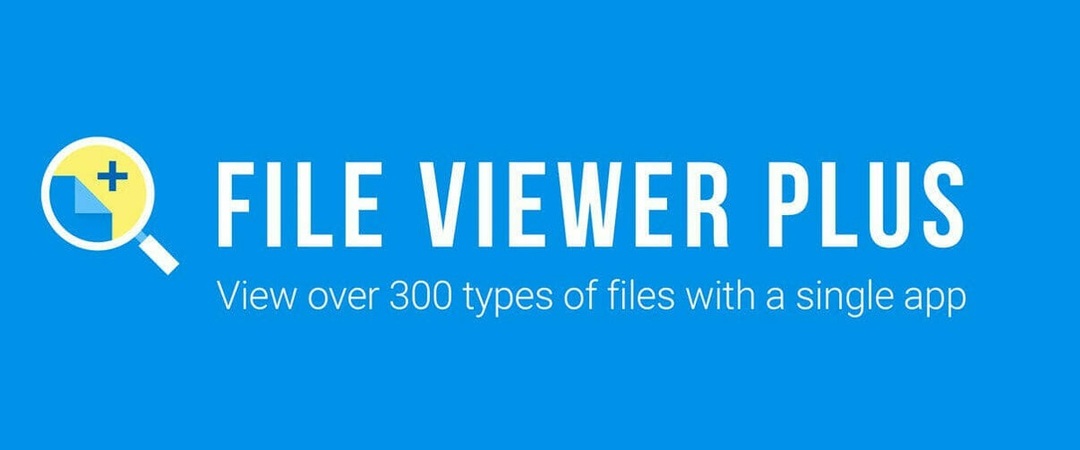
Důrazně doporučujeme stáhnout File Viewer Plus. Jedná se o extrémně výkonný nástroj, který otevírá více než 300 typů souborů a umožňuje také jejich úpravy přímo v jeho rozhraní.
Soubory .tif snadno otevřete, upravíte a převedete do jiných formátů bez jakýchkoli problémů.
⇒Získejte Prohlížeč souborů Plus 4
Mezi další aplikace pro prohlížení fotografií, které můžete použít, patří:
- Irfanview

Irfanview je jedním z nejpopulárněji používaného a nejlepšího softwaru pro prohlížení fotografií, který můžete získat. Je malý, super rychlý a kompaktní a navíc, pokud jste začátečník, jeho použití je tak jednoduché.
Profesionálové mohou také využít tohoto mocného nástroje, který na rozdíl od jiných prohlížeče fotografií, je vytvořen tak, aby vytvořil nové, jedinečné a zajímavé funkce pro vaši grafiku.
Je to vlastně první prohlížeč fotografií na světě, který poskytuje vícestránkovou podporu TIF. Navíc je zcela zdarma, pokud jej nepoužíváte ke komerčním účelům, jinak byste se pro komerční použití museli zaregistrovat u $ 12.
⇒ Získejte Irfanview
Naše poslední doporučení je:
- XNView
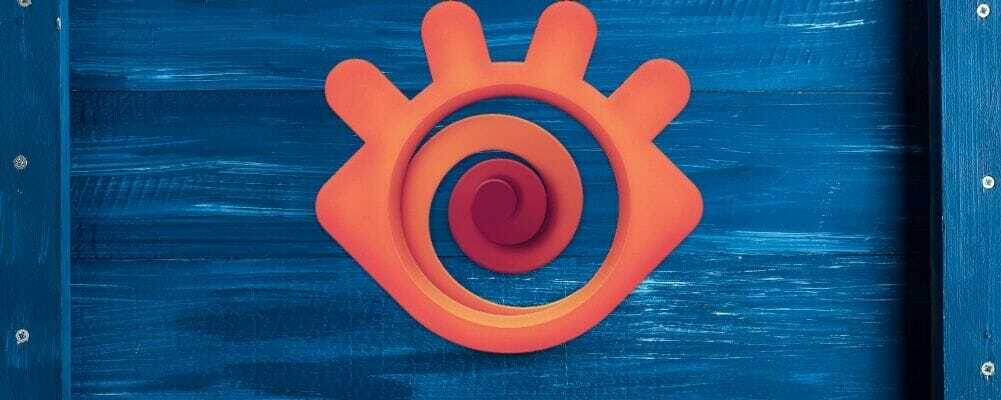
To je také jeden z nejlepších Windows prohlížeč fotografií software používaný na světě, který může také převést obrázky protože podporuje více než 500 obrazových formátů. Můžete také upravovat obrázky a exportovat více než 70 obrazových formátů.
Má bezkonkurenční kompatibilitu, pokud jde o podporu formátu, která zahrnuje animované statické formáty.
⇒ Získejte XNView
3. Otevírání souborů .tif k úpravám

Pokud chcete upravit soubor .tif, ať už je v jiném formátu, můžete jej převést, aniž byste museli instalovat program pro úpravu fotografií pro formát TIF.
Jeden z nástroje pro úpravu fotografií můžete použít zdarma je GIMP.
Jedná se o bezplatný software pro úpravy fotografií se sofistikovanými nástroji pro úpravy, který umožňuje vytvářet ohromující a vizuálně přitažlivé fotografie ve vaší knihovně, i když jejich použití vyžaduje určité další dovednosti.
Můžete také použít Adobe Photoshop, ačkoli to není zdarma. U souborů GeoTIFF jej můžete otevřít pomocí GDAL, Geosoft Oasis montai, MATWORK MATLAB a desktopového softwaru ESRI ArcGIS.
4. Jak otevřít soubory .tif ve Windows 10?

V prohlížeči obrázků nebo editoru fotografií, který podporuje soubory .tif, můžete jednoduše otevřít soubor v samotném programu a uložit soubor .tif v jiném formátu obrázků.
To provedete kliknutím na Soubor a výběrem Uložit jako. Můžete také použít převaděče souborů, které převádějí jeden formát obrazového souboru do jiného, jako jsou soubory .tif.
Pokud nemůžete použít obrázek nebo grafický soubor, protože formát není podporován, vyzkoušejte software pro převádění souborů pro obrázky.
Používáte soubory .tif? Sdílejte s námi, jak je otevíráte, zanecháním komentáře v sekci níže.
Často kladené otázky
Existuje mnoho programů, které vám pomohou otevřít soubor TIF, ale abyste si byli jistí, že najdete ten správný, podívejte se na našeho průvodce na jak otevírat soubory TIF bez kompromisů v kvalitě.
Soubory TIFF jsou větší než soubory JPEG a mohou ušetřit větší hloubku než jejich protějšky JPEG. Soubory TIFF také mohou ukládat vícevrstvé obrázky.
Pokud skenujete dokumenty pro jejich archivaci, měli byste je určitě skenovat v souboru TIFF formát zachovat všechny detaily obrázku. Také pokud Windows 10 neotevře soubory JPG, pak se podívejte na naše testované řešení.